Dans le premier tutoriel, nous avons appris à déployer une nouvelle machine virtuelle à partir d'images Azure par défaut. Dans ce didacticiel, nous allons découvrir comment utiliser notre machine virtuelle existante pour la dupliquer ou l'enregistrer en tant qu'image pour une utilisation ultérieure.
Pour ce scénario, j'ai préparé une machine virtuelle et installé tout le nécessaire à partir de The Perfect Server - Ubuntu 15.10 (Wily Werewolf) avec Apache, PHP, MySQL, PureFTPD, BIND, Postfix, Dovecot et le didacticiel ISPConfig 3. Nous allons maintenant utiliser cette machine virtuelle (nommée ISP1) pour le clonage.
Préparer la machine source
Après avoir installé tout le nécessaire, nous pouvons préparer notre machine source pour le clonage. C'est très simple. Finissez juste votre travail, gardez tout propre (si vous suivez le tutoriel "The Perfect Server - Ubuntu 15.10 (Wily Werewolf) with Apache, PHP, MySQL, PureFTPD, BIND, Postfix, Dovecot and ISPConfig 3", vous êtes sur la meilleure voie ) et arrêtez le système à partir du portail Azure.
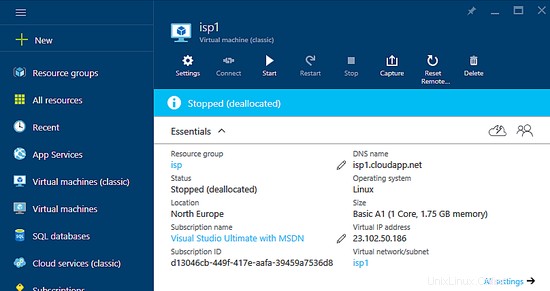
Lorsque votre machine a été éteinte, vous pouvez commencer le clonage en toute sécurité. Dans le menu ci-dessus, vous pouvez trouver le bouton "capturer". Suivez le guide de base et renseignez le nom de votre image.
Rechercher l'image Azure
Maintenant, il est un peu difficile de trouver l'image que nous avons créée. Comme le menu du portail Azure est devenu assez long, faites défiler le menu principal sur la gauche jusqu'à ce que vous voyiez des images de machine virtuelle (classiques). Vous y trouverez votre image en cours de stockage.
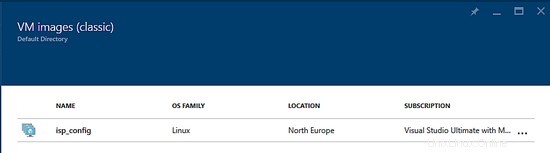
Création d'une nouvelle machine virtuelle Azure
Maintenant, vous pouvez simplement redéployer votre machine virtuelle. Choisissez l'image de la machine dans votre liste et créez une nouvelle machine à partir de cette image. On va vous poser une simple question et c'est le nom de la nouvelle machine virtuelle. J'ai choisi ISP2.
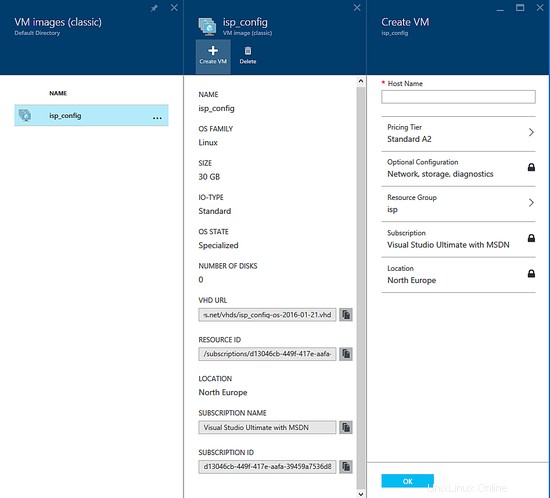
Résumé
Ce guide simple vous a aidé à créer simplement la 2 machine virtuelle. Les deux instances seront utilisées dans les prochains tutoriels pour configurer la haute disponibilité, l'équilibrage de charge et d'autres options que vous pouvez faire avec ISPConfig 3.